10 cele mai bune decompilatoare Java pentru inginerie inversă software
10 cele mai bune decompilatoare java pentru inginerie inversă software Java este unul dintre cele mai populare limbaje de programare din lume. …
Citiți articolul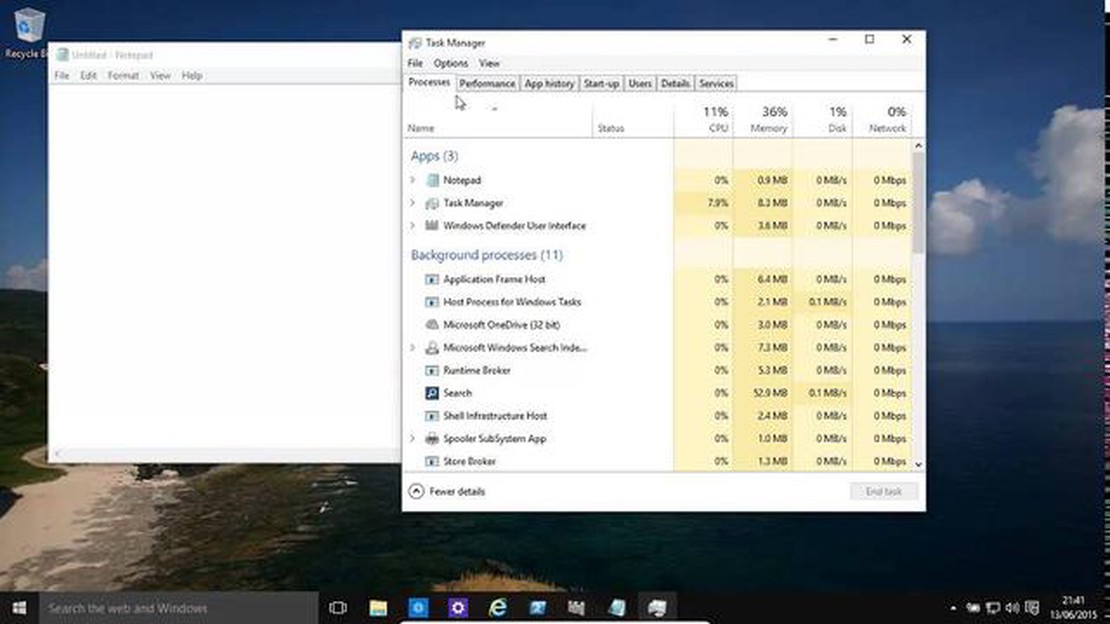
Notificările aplicațiilor din Windows joacă un rol important în activitatea noastră zilnică. Ele ne țin la curent cu ultimele noutăți, ne reamintesc evenimente importante și ne avertizează cu privire la potențiale probleme. Cu toate acestea, în unele cazuri, notificările pot deveni inutil de enervante și distragatoare.
În Windows, avem posibilitatea de a controla prioritatea notificărilor aplicațiilor. Acest lucru ne permite să alegem ce notificări dorim să primim primele și pe care dorim să le amânăm pentru mai târziu.
În acest articol, vom aborda diferitele moduri în care puteți gestiona prioritatea notificărilor în Windows. Ne vom uita atât la setările de sistem, cât și la setările individuale pentru fiecare aplicație. Veți putea alege abordarea care vă convine cel mai bine și veți putea configura notificările astfel încât să nu vă distragă atenția de la muncă, dar nici să nu ratați evenimente importante.
Sistemul de operare Windows are posibilitatea de a personaliza prioritatea notificărilor primite de la diverse aplicații. Acest lucru permite utilizatorului să determine ce informații sunt cele mai importante pentru el și îl ajută să gestioneze mai eficient notificările.
Pentru a seta prioritatea notificărilor în Windows, urmați acești pași:
 2. Selectați Sistem din fereastra de setări.
2. Selectați Sistem din fereastra de setări.
 3. Selectați Notifications and actions (Notificări și acțiuni) din partea stângă a ferestrei.
3. Selectați Notifications and actions (Notificări și acțiuni) din partea stângă a ferestrei.
 4. Setați prioritatea notificărilor. Pentru a face acest lucru, defilați până la Most important notifications și selectați aplicațiile cărora doriți să le acordați prioritate. De asemenea, puteți selecta și alte grupuri de notificări și le puteți prioritiza, dacă este necesar.
4. Setați prioritatea notificărilor. Pentru a face acest lucru, defilați până la Most important notifications și selectați aplicațiile cărora doriți să le acordați prioritate. De asemenea, puteți selecta și alte grupuri de notificări și le puteți prioritiza, dacă este necesar.

După ce ați prioritizat notificările, Windows le va afișa în funcție de preferințele dumneavoastră. Notificările de la aplicațiile cu prioritate mai mare vor fi afișate într-o culoare mai strălucitoare, cu animații sau sunete mai proeminente, ajutându-vă să le acordați atenție rapid.
Dacă în viitor trebuie să modificați setările de prioritate, puteți oricând să vă întoarceți la fereastra Notificări și să repetați pașii de mai sus.
Setarea setărilor de prioritate a notificărilor în Windows le permite utilizatorilor să gestioneze eficient fluxul de informații și să se concentreze asupra celor mai importante mesaje. Acest lucru este util mai ales în situațiile în care aveți multe aplicații instalate pe computer și un număr mare de notificări sosesc în mod constant.
Sistemul de operare Windows are capacitatea de a gestiona prioritatea notificărilor care vin de la diferite aplicații. Acest lucru permite utilizatorului să determine ce notificări vor fi afișate mai importante și care sunt mai puțin importante.
Pentru a seta prioritatea notificărilor, trebuie să urmați acești pași:
Acum aveți posibilitatea de a controla prioritatea notificărilor care provin de la aplicațiile din sistemul dumneavoastră de operare Windows. Setările vă permit să stabiliți care notificări vor fi afișate mai importante și merită mai multă atenție și care sunt mai puțin importante și pot fi ascunse sau dezactivate.
Citește și: Ghid de depanare: Cum să reparați televizorul Insignia TV nu se conectează la wifi
Prioritatea notificărilor pentru un anumit program poate fi setată în setările sistemului de operare Windows. Acest lucru vă permite să stabiliți ce notificări vor fi afișate mai importante și care vor fi mai puțin importante și, eventual, ascunse.
Pentru a seta prioritatea notificărilor pentru un anumit program, urmați acești pași:
Citește și: Modalități simple de a repara League of Legends Wild Rift Crashing în Android
Există mai multe opțiuni pentru setarea priorității:
După ce ați setat prioritatea notificărilor pentru un anumit program, sistemul de operare Windows va afișa notificările în funcție de setările selectate.
Gestionarea priorității de notificare vă permite să gestionați eficient informațiile primite de la anumite programe și vă oferă o experiență mai bună cu sistemul de operare.
Windows are posibilitatea de a personaliza prioritatea de notificare a diferitelor aplicații. Acest lucru permite utilizatorului să controleze notificările care sunt cele mai importante pentru el.
Pentru a modifica prioritatea notificărilor sistemului în setările Windows, urmați acești pași:
Odată ce ați făcut modificări la setările aplicației, acestea vor intra în vigoare imediat. Notificările vor fi acum afișate în funcție de prioritatea selectată.
Modificarea priorității notificărilor de sistem în setările Windows permite utilizatorului o mai mare flexibilitate în gestionarea notificărilor și în alegerea notificărilor care sunt cele mai importante pentru el. Acest lucru ajută la simplificarea notificărilor și la eficientizarea comunicării cu computerul dumneavoastră.
Pentru a modifica prioritatea de notificare a unei anumite aplicații din Windows, trebuie să selectați “Notification Settings” (Setări notificări) în Centrul de notificări (făcând clic dreapta pe pictograma de notificare din tava de sistem), apoi să găsiți aplicația a cărei prioritate doriți să o modificați și să selectați prioritatea dorită din listă.
Pentru a dezactiva notificările de la o anumită aplicație din Windows, trebuie să selectați “Notification Settings” (Setări notificări) în Centrul de notificări (făcând clic dreapta pe pictograma de notificare din tava de sistem), apoi găsiți aplicația de la care doriți să dezactivați notificările și comutați comutatorul corespunzător la “Disabled” (Dezactivat).
Da, puteți modifica ordinea în care apar notificările în Centrul de notificări Windows. Pentru a face acest lucru, trebuie să deschideți Notification Settings (Setări notificări) în Notification Centre (Centrul de notificări), să găsiți Notification Location (Locație notificare) sau similar și să selectați ordinea în care apar notificările.
Pentru a dezactiva temporar toate notificările din Windows, trebuie să selectați “Notification Settings” (Setări notificări) în Notification Centre (făcând clic dreapta pe pictograma de notificare din tava de sistem), apoi selectați “Do Not Disturb” (Nu deranjați) și setați comutatorul pe “On” (Activat).
Da, puteți seta un interval de timp în care notificările nu vor apărea în Windows. Pentru a face acest lucru, trebuie să selectați “Notification Settings” (Setări notificări) în Centrul de notificări, apoi selectați “Do Not Disturb” (Nu deranjați) și setați intervalul de timp dorit în secțiunea corespunzătoare.
Pentru a prioritiza notificările pentru o anumită aplicație în Windows, deschideți Settings (Setări) și selectați System (Sistem). Apoi mergeți la “Notifications and Actions” (Notificări și acțiuni) și găsiți aplicația dorită în listă. Faceți clic pe ea și selectați prioritatea de notificare pe care o doriți.
Da, puteți dezactiva notificările pentru o anumită aplicație în Windows. Pentru a face acest lucru, deschideți Settings (Setări) și selectați System (Sistem). Apoi mergeți la “Notificări și acțiuni” și găsiți aplicația dorită în listă. Atingeți-o și comutați “Notifications” (Notificări) în poziția “Off” (Dezactivat). Acum, notificările de la această aplicație nu vor mai fi afișate.
10 cele mai bune decompilatoare java pentru inginerie inversă software Java este unul dintre cele mai populare limbaje de programare din lume. …
Citiți articolulCum să reparați File Explorer nu se deschide în Windows Dacă aveți probleme cu faptul că File Explorer nu se deschide în Windows, nu vă faceți griji, …
Citiți articolulSamsung Galaxy S7 Eroare de supraîncălzire chiar dacă telefonul nu este o problemă fierbinte și alte probleme conexe O problemă frecventă cu care se …
Citiți articolulCum să măriți sensibilitatea la atingere pe Galaxy Z Flip 4 Dacă dețineți un Galaxy Z Flip 4, este posibil să fi observat că sensibilitatea tactilă a …
Citiți articolulCum să remediați eroarea PS5 NW-102216-2 (actualizat 2023) Dacă te confrunți cu eroarea PS5 NW-102216-2 pe PlayStation 5, nu ești singurul. Mulți …
Citiți articolul10 aplicații gratuite de apeluri false pentru a-ți păcăli prietenii În era smartphone-urilor și a tehnologiei avansate, posibilitățile de a face glume …
Citiți articolul